
Adobe Lightroom continue d'être l'un des programmes de retouche photo les plus populaires 3 raisons pour lesquelles tous les photographes devraient utiliser Adobe Lightroom 3 raisons pour lesquelles tous les photographes devraient utiliser Adobe Lightroom Beaucoup de gens ne savent pas vraiment où Lightroom s'intègre dans les choses. C'est un éditeur d'image ... mais ce n'est pas aussi bon que Photoshop? Voici tout expliqué. Lire la suite pour les photographes, et pour une bonne raison. Parmi les nombreuses fonctionnalités robustes, citons la possibilité de créer des préréglages pour pouvoir facilement appliquer les mêmes modifications encore et encore à plusieurs images.
Un préréglage est essentiellement une option en un clic pour chaque modification que vous appliquez à une photo donnée. Tandis que vous pouvez passer des heures à éditer vos photos, en créant un préréglage, vous pouvez réduire considérablement le temps d'édition des photos.
L'avantage de l'utilisation des préréglages est que cela vous permet également de créer un aspect cohérent dans vos photos.
Comment créer un préréglage dans Adobe Lightroom
La première chose que vous voulez faire est d'ouvrir votre photo dans l'onglet Développer et d'appliquer toutes les modifications que vous voulez dans votre photo. Si vous voulez que toutes vos photos aient une sensation vintage Comment créer un effet photo vintage en utilisant Adobe Lightroom Faire vos photos ressembler plus à des photos de film rétro dans Adobe Lightroom est plus facile que vous ne le pensez. Cet article vous montre comment. En savoir plus, par exemple, vous pouvez créer un préréglage pour ce look spécifique.
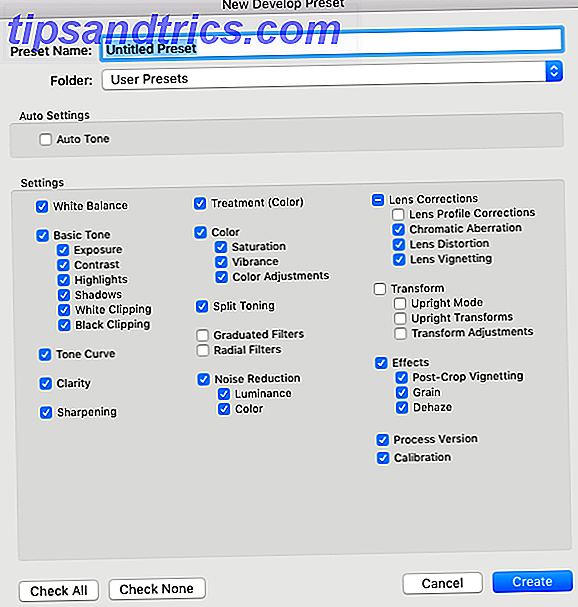
Après avoir effectué toutes vos modifications, vous pouvez ouvrir la boîte de dialogue pour créer un nouveau préréglage de l'une des trois façons suivantes:
- Utilisez le raccourci clavier Cmd + Maj + N.
- Dans le menu allez à Développer > Nouveau préréglage .
- Dans le panneau Préréglage, cliquez sur le bouton + .
Lorsque la boîte de dialogue s'ouvre, vous pouvez choisir les modifications que vous souhaitez enregistrer dans ce paramètre prédéfini:
- Vous pouvez sélectionner de manière sélective les modifications que vous souhaitez enregistrer.
- Vous pouvez choisir un nom pour votre preset.
- Vous pouvez choisir le dossier dans lequel votre preset sera sauvegardé.
- Une fois tout ce qui est fait, cliquez sur Créer.
Comment appliquer votre préréglage Lightroom personnalisé
Après avoir créé votre préréglage, vous pouvez ouvrir une nouvelle photo et cliquer simplement sur le préréglage dans le panneau pour appliquer toutes les mêmes modifications aux photos suivantes.

Bien sûr, puisque toutes les photos ne sont pas prises dans les mêmes conditions, vous devrez faire quelques ajustements supplémentaires pour vous assurer que la photo est bonne et cohérente avec les autres photos que vous avez prises.
Pour voir le processus complet d'application des modifications à une photo et enregistrer ces modifications en tant que préréglage, consultez la vidéo ci-dessous:



